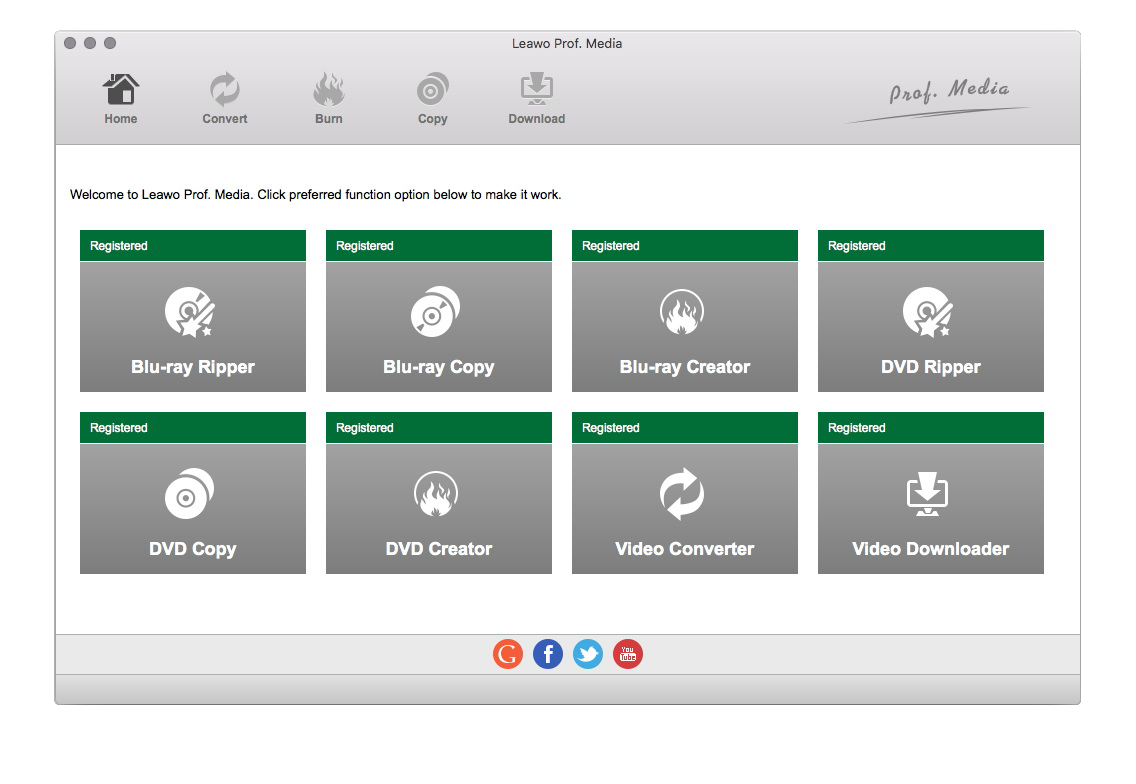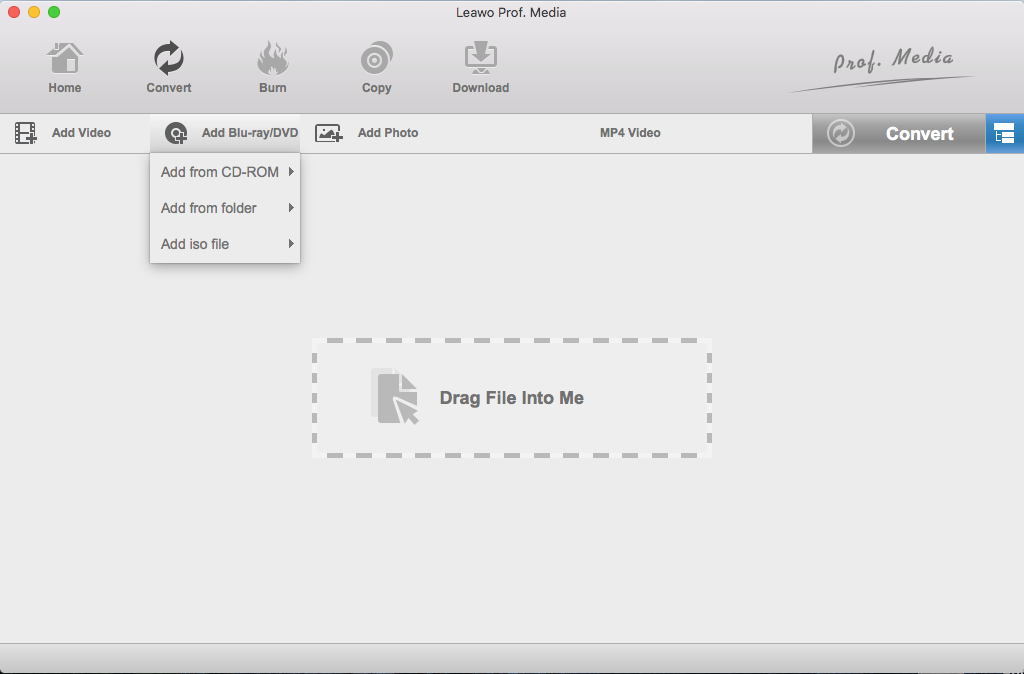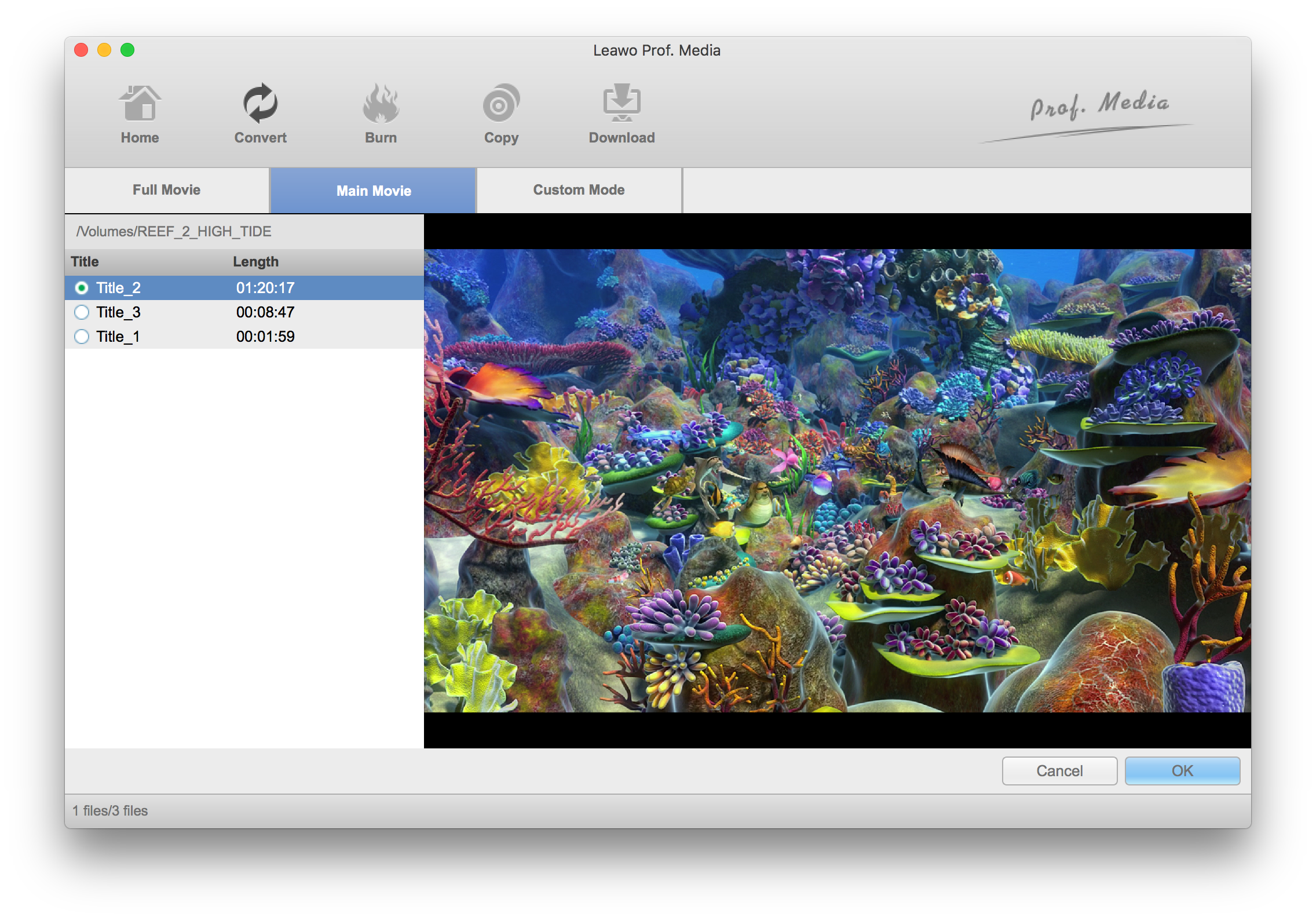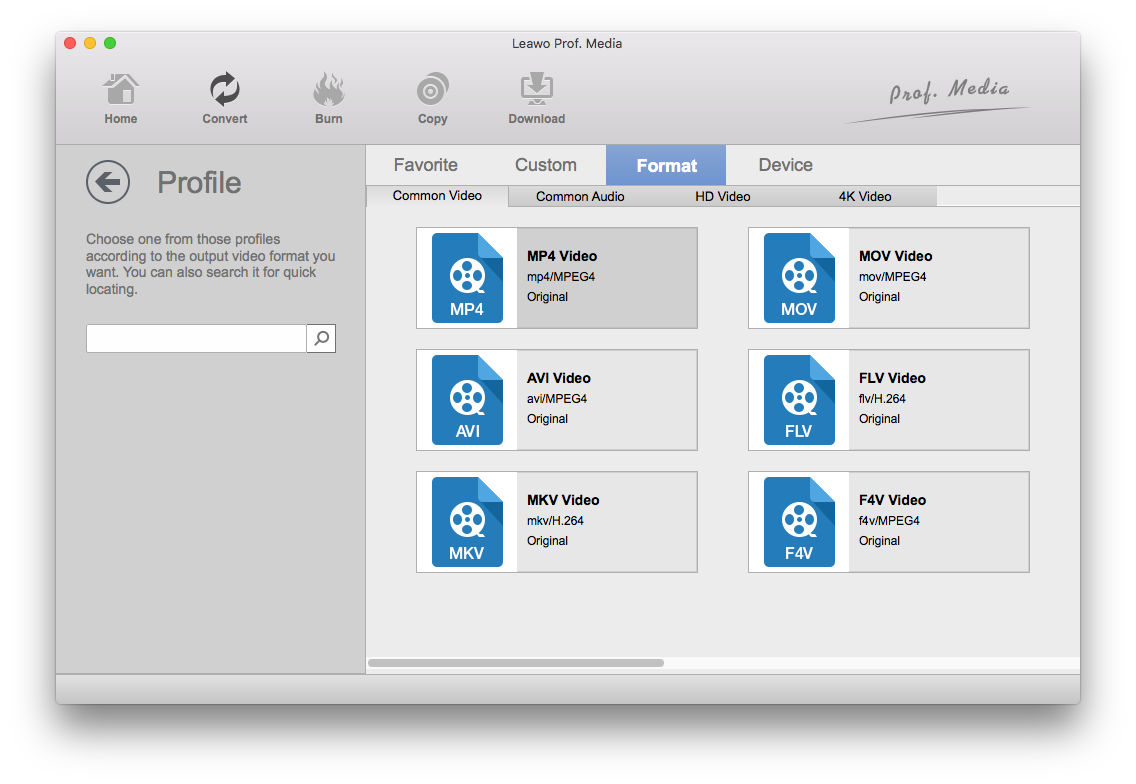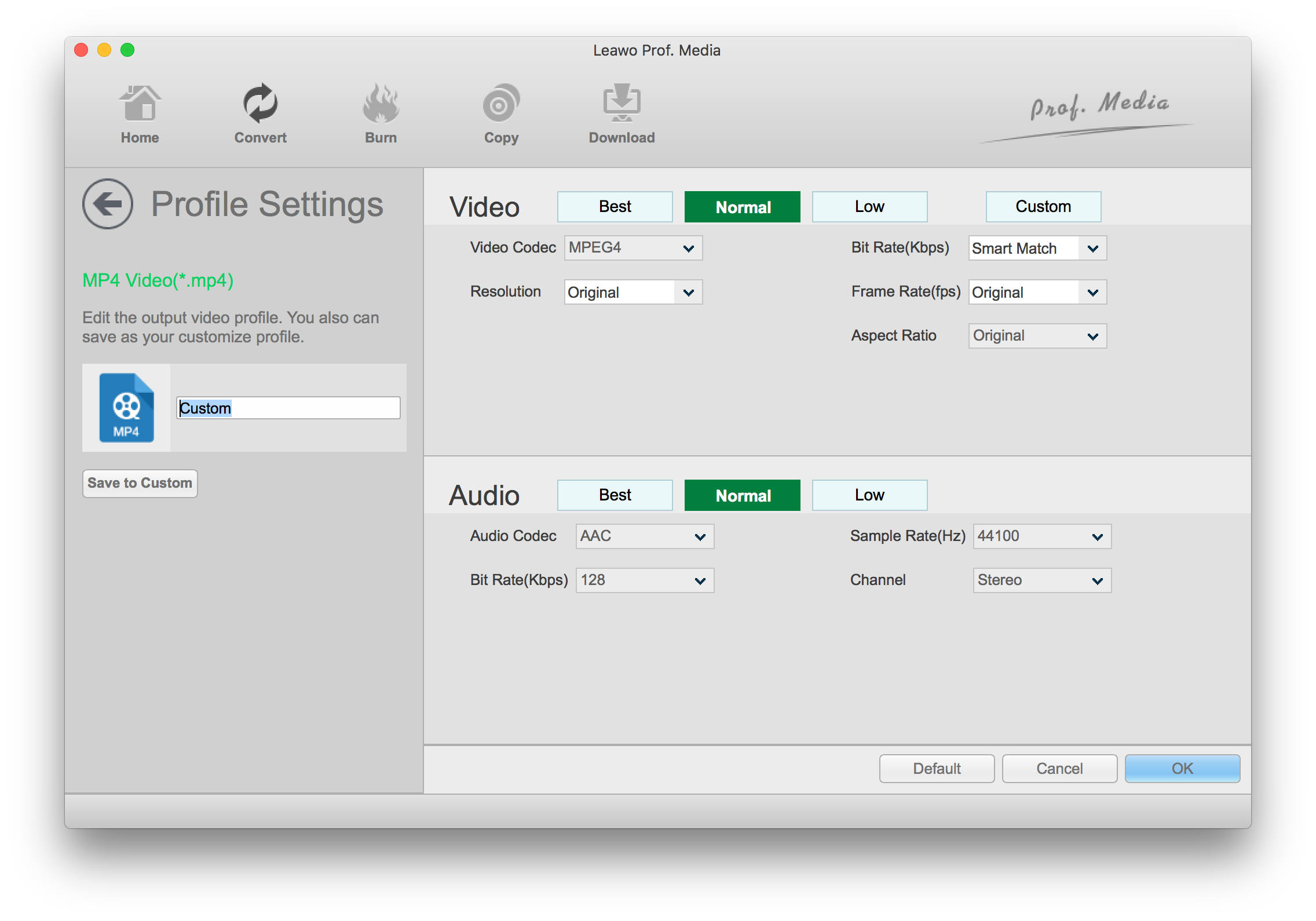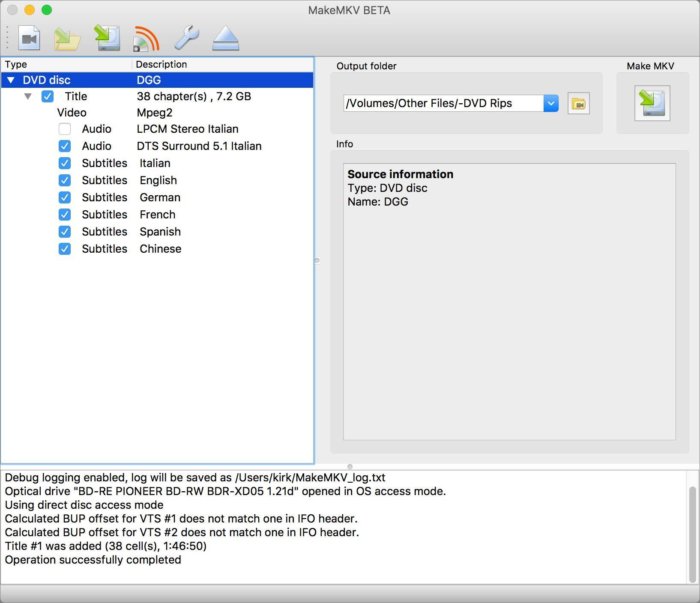« Je veux extraire un DVD et j'utilise un iMac de 21,5 pouces. Je n'ai jamais fait cela auparavant et j'espérais que quelqu'un pourrait m'apprendre comment le faire. »
L'iMac est un outil formidable pour le traitement des médias et le extraction de DVD n'est pas difficile tant que vous avez le bon programme et le bon matériel. Dans ce guide, nous aimerions vous montrer comment préparer l'extraction de DVD sur iMac/MacBook et comment extraire des DVD sur iMac/MacBook avec les meilleurs logiciels d'extraction de DVD pour Mac.
Procurez-vous un lecteur de DVD externe si vous n'en avez pas
L'iMac n'a pas de lecteur de DVD intégré, donc si vous voulez extraire DVD sur iMac, vous allez d'abord avoir un lecteur de DVD externe pour que l'iMac puisse lire les disques DVD. Si vous en avez déjà un, connectez-le à votre iMac et insérez le disque DVD dans le lecteur et le lancez sur votre iMac.
Si vous n'en avez pas, voici les meilleurs vendeurs de lecteurs de DVD externes sur Amazon pour votre référence.
#1. Dell DW316 External USB Slim DVD R/W Optical Drive 429-AAUX


#2. LG Electronics 8X USB 2.0 Super Multi Ultra Slim Portable DVD Writer Drive +/-RW External Drive with M-DISC Support (Black) GP65NB60


#3. VersionTECH. USB External DVD CD Drive Burner Superdrive for Apple Mac Macbook Pro/Air iMac Laptop, Retail Package


#4. Aluminum External USB DVD+RW,-RW Super Drive for Apple--MacBook Air, Pro, iMac, Mini


Si vous avez ce qu'il faut pour l'extraction de DVD, commençons par ce tutoriel.
Comment extraire DVD sur iMac avec l'Extracteur de DVD de Leawo pour Mac
Il y a quelques excellents logiciels d'extraction de DVD que nous pouvons utiliser sur iMac pour extraire DVD. On a beaucoup de choix, et mon premier choix serait l'Extracteur de DVD de Leawo pour Mac. Il s'agit d'un programme d'extraction de DVD de Leawo Software. La société est un développeur de logiciels de traitement des médias de premier plan. Elle fabrique et vend certains des meilleurs programmes de traitement de Blu-ray et DVD dans le monde, et l'Extracteur de DVD de Leawo est l'un des meilleurs. Il vous aide à déchirer DVD à votre iMac dans certains formats vidéo populaires avec une haute qualité. Vous pouvez lire librement le film DVD sur votre iMac après avoir utilisé le programme pour l'extraire. Vous pouvez même extraire DVD à le lire sur Apple TV ou votre iPhone ou tout autre appareil mobile que vous avez qui supportent la lecture MP4 et d'autres formats vidéo courants.
Étape 1. Notez que l'Extracteur de DVD de Leawo pour Mac est intégré à la suite logicielle de l'entreprise appelée Prof.Media. Alors ouvrez Prof.Media sur votre iMac, puis lancez Extracteur de DVD de l'interface principale du programme. Il devrait y avoir un bouton Extracteur de DVD. Cliquez dessus pour charger et accéder à l'interface de l'Extracteur de DVD.
Étape 2. Cliquez sur Ajouter un disque Blu-ray/DVD> Ajouter à partir du CD-ROM> {le nom de votre lecteur de DVD} pour importer le contenu du disque dans l'Extracteur de DVD de Leawo pour Mac.
Étape 3. Choisissez un mode d'extraction de DVD parmi les 3 modes fournis : Film complet, Film principal et Mode personnalisé. L'option Film complet signifie que le programme extraira tous les titres du disque sur votre iMac. Film principal ne conservera que le film principal dans la vidéo de sortie. Mode personnalisé vous permet de choisir les titres dont vous avez besoin dans la liste de titres ci-dessous. Cliquez sur OK pour confirmer et ajouter les titres que vous avez choisis à la liste des vidéos du programme.
Étape 4. Trouvez le bouton Format en haut de la liste des vidéos. C'est le deuxième bouton en partant de la droite sur la rangée de boutons au-dessus de la liste des fichiers vidéo. Dans le menu qui suit, choisissez Changer pour modifier le format de sortie. Vous serez amené au panneau de la liste des formats vidéo. Il existe des formats courants comme MP4, MKV, WMV, MOV et des formats de sortie 4K, y compris 4K MP4 et 4K MKV, ainsi que des préréglages pour certains produits électroniques populaires comme PSP, iPad, téléphones Android et Windows OS de différentes marques de smartphones. Cliquez sur le préréglage ou le format que vous voulez pour choisir le format de sortie par défaut.
Étape 5. Si vous connaissez les paramètres vidéo, vous pouvez les personnaliser vous-même. Les paramètres vidéo sont également fournis dans le programme pour les ajustements. Il suffit de cliquer à nouveau sur le bouton Format et de cliquer sur Éditer. Le panneau suivant vous propose plusieurs paramètres vidéo et audio à ajuster.
Étape 6. Dans le coin supérieur droit se trouve le bouton Convertir. Pour passer à l'étape finale, cliquez dessus et vous verrez le chemin de sortie par défaut et un autre bouton Convertir dans la barre latérale suivante. Il reste donc deux choses à faire : configurer le chemin de sortie et cliquer sur ce bouton Convertir pour commencer à extraire DVD. Et c'est tout. Après avoir cliqué sur le bouton Convertir, tout ce que vous avez à faire est d'attendre que le programme termine l'extraction et la conversion du DVD au format que vous avez choisi.
L'Extracteur de DVD de Leawo pour Mac est également livré avec un éditeur de vidéo intégré que vous pouvez utiliser pour éditer la vidéo. Dans l'ensemble, il s'agit d'un outil d'extraction de DVD très complet pour extraire DVD sur iMac. Il est au prix de 29,95 $ pour une licence d'un an. Vous pouvez également choisir une version améliorée du programme : l'Extracteur de Blu-ray de Leawo pour Mac pour 44,95 $ par an. L'Extracteur de Blu-ray peut extraire les disques Blu-ray et DVD. Si vous souhaitez extraire un DVD gratuitement, voici une option pour vous, MakeMKV. C'est un extracteur de Blu-ray et de DVD et le module d'extraction de DVD est gratuit.
Comment utiliser MakeMKV pour extraire DVD sur iMac
Pour extraire DVD, les utilisateurs d'iMac n'ont pas beaucoup de choix qui soient gratuits. En fait, MakeMKV n'est pas gratuit, mais la fonction d'extraction de DVD est gratuite. Voici comment l'utiliser sur iMac pour extraire DVD.
1. Ouvrez MakeMKV sur votre Mac. Si vous avez entré le disque DVD dans le lecteur de DVD externe, MakeMKV devrait bientôt détecter le disque et vous verrez alors une icône de lecteur de DVD, cliquez dessus pour charger le contenu du disque.
2. Lorsque le contenu du disque est chargé, il sera répertorié sur le côté droit. Cochez la case devant le contenu dont vous avez besoin.
3. Définissez un chemin de sortie pour la vidéo de sortie et nommez la vidéo du côté droit du programme sous Dossier de sortie.
4. Cliquez sur le bouton MakeMKV à droite du Dossier de sortie pour permettre à MakeMKV de démarrer l'extraction du disque DVD. Tout le contenu que vous avez choisi, y compris les sous-titres, les pistes audio et les titres vidéo, sera regroupé dans un seul fichier vidéo au format MKV.
MakeMKV n'offre pas d'autres choix que MKV comme format de sortie. Donc le fichier vidéo résultant est de taille très grande. Mais la qualité est également de haut niveau. Si vous vous souciez de la qualité beaucoup et ne se soucient pas le film prendre votre espace de stockage, vous pouvez utiliser MakeMKV. Bien que l'Extracteur de DVD de Leawo pour Mac compressera le film dans le but d'économiser de l'espace de stockage, mais la qualité est encore dans un niveau élevé, que la plupart des gens ne seront pas en mesure de remarquer toute différence entre la vidéo de sortie et le DVD d'origine. De plus, il offre plus de formats de sortie et un éditeur de vidéo intégré. Si vous voulez plus qu'un simple extracteur de DVD, allez avec l'Extracteur de DVD de Leawo pour Mac.